电脑网卡驱动程序不正常如何修复 网卡驱动异常如何修复
更新时间:2024-08-31 08:20:56作者:hnzkhbsb
电脑网卡是连接网络的重要组成部分,而网卡驱动程序的正常运行对网络连接至关重要,有时候我们可能会遇到网卡驱动程序不正常的情况,导致网络连接出现问题。在这种情况下,我们可以通过一些方法来修复网卡驱动异常,保障网络连接的稳定性和流畅性。接下来我们将介绍一些常见的修复方法。
步骤如下:
1.首先我们打开本地电脑中的控制面板。
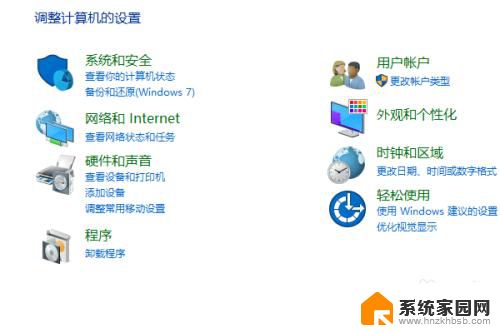
2.然后点击“硬件和声音”。
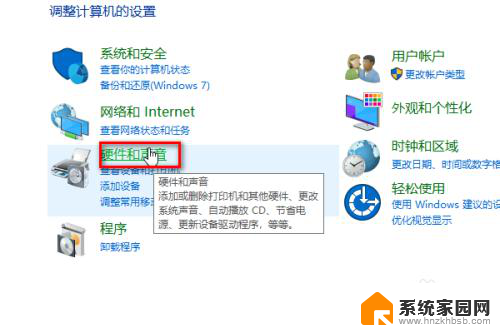
3.进入硬件和声音的界面之后,点击“设备管理器”。
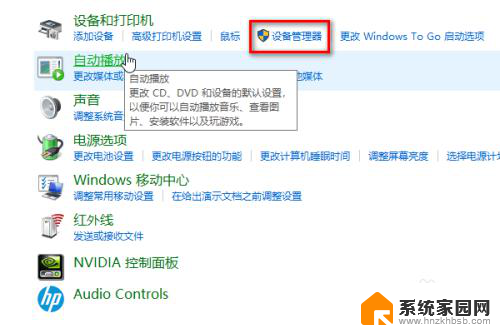
4.在设备管理器中找到“网络适配器”,点击展开。
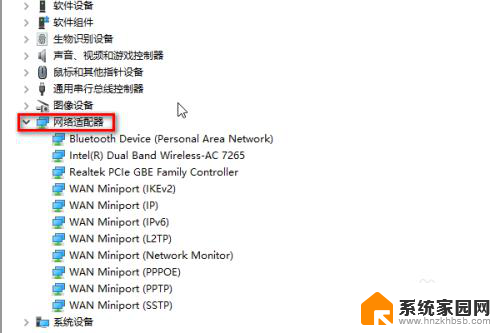
5.在下面找到有问题的网卡类型,然后右键单击选择“更新驱动程序”。
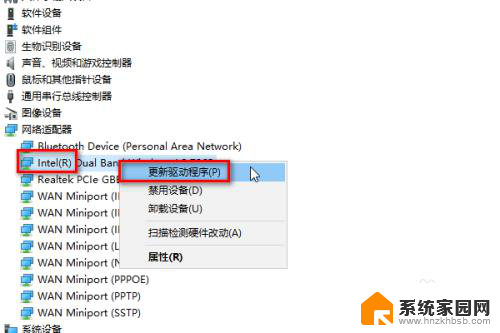
6.在弹出的对话框中选择“自动搜索更新驱动程序”。
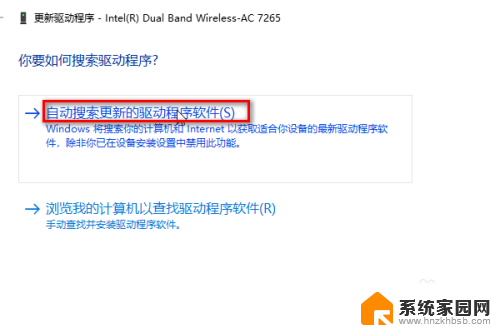
7.等待一会,网卡的驱动程序就已经更新完成,并且是更新到最新版本了,然后重启电脑即可。
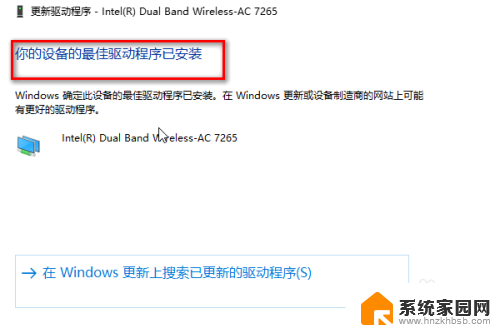
8.总结:
1、打开控制面板
2、点击“硬件和声音”
3、点击“设备管理器”
4、找到网络适配器,展开
5、选择网卡,点击“更新驱动程序”
6、驱动程序更新完成,重启电脑
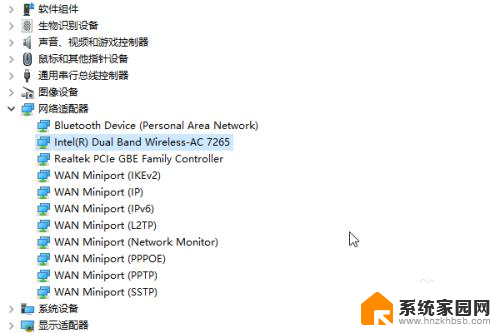
以上就是电脑网卡驱动程序不正常如何修复的全部内容,若你遇到类似情况,请参考小编的方法来处理,希望对大家有所帮助。
电脑网卡驱动程序不正常如何修复 网卡驱动异常如何修复相关教程
- 怎么更换显卡驱动程序 如何手动更新显卡驱动程序
- 无线网卡在win10能找到驱动吗 win10如何卸载网卡驱动
- win10升级后显卡驱动异常 Win10电脑更新后显卡驱动冲突怎么解决
- win10适配器驱动程序出现问题怎么办 如何修复WLAN适配器驱动程序的问题
- 移动硬盘不显示怎么修复 移动硬盘故障常见问题解答
- win10自带驱动检测 Win10怎么查看设备驱动是否正常
- 同一款软件在win10上安装显卡驱动 Win10显卡驱动更新方法
- 笔记本dns异常怎么解决 电脑无法连接网络DNS异常怎么处理
- win113080显卡驱动安装失败 Win11显卡驱动安装错误的解决方法
- win10系统怎么手动安装虚拟网卡驱动 WIN10系统虚拟网卡使用技巧
- NVIDIA新驱动修复41个Bug!RTX 50花式黑屏、RTX 40没人管,问题得到解决
- 技嘉RTX 5060显卡采用更短小PCB设计,配备×8 PCIe金手指
- 摩根士丹利略微下调微软的增长预期,市场对微软的未来表现持谨慎态度
- win7文件夹加密软件之易捷文件夹加密软件——您的文件安全保护利器
- 耕升推出GeForce RTX 5060系列显卡:游戏加速MAX效果超强
- 英伟达对华特供版AI芯片遭遇出口管制,中国芯片制造业面临挑战
微软资讯推荐
- 1 NVIDIA新驱动修复41个Bug!RTX 50花式黑屏、RTX 40没人管,问题得到解决
- 2 win7文件夹加密软件之易捷文件夹加密软件——您的文件安全保护利器
- 3 Nvidia将在美国量产AI超级计算机,助力人工智能领域创新发展
- 4 英伟达RTX 5060系列显卡发布:性能和价格揭秘
- 5 Windows搜索神器Everything,秒杀自带搜索,快速定位文件,秒搜不必等
- 6 国产CPU竞速信创,对数码科技行业是好生意?
- 7 如何查看电脑显卡型号及性能信息的方法,详细教程揭秘
- 8 CPU厂商的新一轮较量来了!AMD、英特尔谁将称雄?
- 9 英伟达发布NVIDIA app正式版 带来统一GPU设置软件,让你轻松管理显卡设置
- 10 详细指南:如何在Windows系统中进行激活– 一步步教你激活Windows系统
win10系统推荐
系统教程推荐